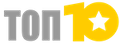ТОП 10 лучших бесплатных программ редакторов PDF для просмотра и редактирования PDF файлов
Многие файлы публикуются именно в PDF-формате. Но как открыть такой документ на компьютере? Для этого есть специальные программы. Их существует достаточно много, но в этой статье будут рассмотрены только бесплатные или платные с бесплатным пробным периодом.
3 совета о том как выбрать программу для работы с PDF
Топ 10 программ для работы с PDF-файлами
Это кроссплатформенная программа, которая отлично работает на всех версиях Windows (включая XP). Soda PDF оснащена уникальной технологией 3D-чтения и доступна как в полноэкранном режиме, так и в компактном. Пользователи могут использовать собственный облачный сервер.
Программой предусмотрено наличие инструментов для рецензирования и комментирования. Пользователи могут выделять текст, подсвечивать, подчеркивать и т.д. А также внедрена функция распознавания текста. Дополнительным преимуществом станет встроенный конвертор, позволяющий конвертировать файлы Excel, Word и т.д. в PDF формат.
Мощная программа от разработчика Hamster soft. С ее помощью можно открывать PDF-файлы и редактировать их. Пользователи могут подстроить интерфейс программы под себя. Софт поддерживает не только PDF-файлы, но и XPS, DjVu.
Программа оснащена функцией поиска по заданным словам или фразам. Многих пользователей привлекает возможность копирования фрагментов файлов в буфер обмена. Hamster PDF Reader позволяет работать не только в полноэкранном режиме, но и в портативном.
Функциональная программа для работы с файлами PDF-формата на компьютере. Разработчики внедрили в нее огромное количество функций. Программой предусмотрена возможность склеивания файлов и их редактирования. Также пользователи могут создавать PDF-документы с текстом и картинками.
Movavi PDF Editor оснащен виртуальным принтером, который позволяет конвертировать файлы из одного формата в другой. Чтобы упростить поиск нужных документов, была внедрена удобная каталогизация, а также возможность быстрого доступа к последним открытым файлам.
Это полностью бесплатное программное обеспечение для работы с документами разных форматов: PDF, DCX, FB2, DjVu и другими. С помощью STDU можно одновременно просматривать несколько документов, оставлять закладки, печатать даже защищенные от печати файлы.
Пользователи могут воспользоваться несколькими типами поиска. Также доступна возможность коррекции яркости, гаммы и контрастности документов. STDU Viewer оснащена функцией восстановления сессии в случае перезагрузки.
Эта программа вряд ли нуждается в представлении. Именно ее использовало большинство пользователей для первой работы с PDF. Adobe Acrobat Reader — мощное ПО для открытия и редактирования документов. С ее помощью можно копировать текст, печатать или трансформировать файлы формата PDF.
Программа открывает документы в максимально высоком качестве, благодаря чему просмотр файлов становится простым и удобным. Дополнительным преимуществом станут внедренные функции отправки и заполнения форм.
Простая программа для работы с PDF-файлами, с помощью которой можно как открывать существующие документы, так и создавать новые. Foxit Reader позволяет редактировать файлы, добавлять комментарии, заполнять формы, печатать документы. Полезной для многих пользователей будет возможность защиты файлов с использованием технологии цифровой подписи.
Foxit Reader позволяет экспортировать и импортировать страницы файлов, а также добавлять в документ графику и изображения. Для максимального удобства пользователей разработчики внедрили в программу несколько интерактивных панелей.
Многофункциональная программа для просмотра и редактирования PDF-документов. Большое количество встроенных плагинов обеспечит максимально комфортную работу с файлами через браузеры. Также PDF-XChange Viewer поддерживает и другие популярные форматы: png, bmp, jpeg и т.д.
Программа оснащена удобным поиском по слову или фразе и возможностью работы в полноэкранном режиме.
Простая в использовании программа для работы с PDF-файлами. С ее помощью можно открыть и аннотировать файл, легко и быстро изменить текстовый контент и изображения в документе.
Infix предполагает возможность поворота и обрезки страниц, объединить несколько документов в один, разбить файл на несколько, а также извлекать отдельные страницы документа в разные популярные форматы.
Популярная и простая в использовании программа для работы с PDF-файлами. PDF24 Creator оснащена виртуальным принтером, который позволяет создавать документы формата PDF. А с помощью встроенного редактора пользователи могут изменить, удалить, обрезать файл и даже редактировать параметры.
Среди дополнительных возможностей стоит отметить функции вращения, удаления страниц, защиты документов паролем, перемещение страниц из одного файла в другой.
Отличная программа для работы с документами формата PDF. Это многофункциональное ПО, позволяющее аннотировать документ, редактировать его, конвертировать файлы PDF формата во многие другие, дополнять подписи и заполнять формы.
Также пользователям доступна возможность установить защиту на документ и технология распознавания текста. PDFelement — это отличный вариант как для профессионалов, так и для неопытных пользователей.
ТОП-8 лучших редакторов PDF 2021г.
Формат PDF стал наиболее предпочтительным форматом для передачи документов, тем самым увеличивая необходимость в использовании PDF-редакторов. Однако многие программы для редактирования PDF не позволяют редактировать PDF-файлы онлайн. На данной странице мы перечислили бесплатные PDF-редакторы 2021, совместимые с Windows 10.
Подберите себе оптимальный PDF-редактор для бесплатной оценки его возможностей
| Особенности | PDFelement Попробовать бесплатно Попробовать бесплатно | Nitro Pro | Adobe ® Acrobat ® | Foxit Phantom |
|---|---|---|---|---|
| Совместимость | Windows, Mac, iOS, Android | Windows | Windows, Mac | Windows, Mac |
| Цена | Стандартная: ₽2 999 Профессиональная: ₽4 999 | $159.99 | $299 | $203.35 |
| Скорость конвертирования | Конвертирование 100 страниц в 1 минуту | Конвертирование 100 страниц более чем за 2 минуты | Конвертирование 100 страниц более чем за 2 минуты | Конвертирование 100 страниц более чем за 2 минуты |
| Легкость использования | ||||
| Сохранение оригинального макета | ||||
| Пакетное преобразование | ||||
| Отсутствие ограничений на размер файлов | ||||
| Безопасность | ||||
| Инструмент для распознавания текста | ||||
| Выходной формат | Word, Excel, PowerPoint, JPG, PNG, TIFF, BMP, GIF, Text, RTF, HTML, EPUB, HWP, HWPX | Word, Excel, PowerPoint, JPG, PNG, TIFF, Text, RTF | Word, Excel, PowerPoint, JPG, PNG, TIFF, RTF | Word, Excel, PowerPoint, текст, изображения, HTML |
| Внесение комментариев в PDF-документы | Примечания, разметка, печатный текст, текстовые поля, штампы, выделение, подчеркивание, выделение области, прикрепление файлов, фигуры, рисование и т.д. | Примечания, разметка, штампы, фигуры, рисование и т.д. | Выделение, разметка, фигуры, рисование и т.д. | Текстовые поля, примечания, рисование и т.д. |
| Редактирование текстов и изображений | Добавление, редактирование, удаление текстов, ссылок, изображений; Изменение цвета текста, шрифта, выравнивания, межстрочного интервала и т.д. | Вставка, удаление и редактирование текстов и изображений PDF-файлов | Вставка, удаление и редактирование текстов и изображений PDF-файлов | Вставка, удаление и редактирование текстов и изображений PDF-файлов |
| Управление страницами | Вставка, удаление, обрезка, поворот, разделение, перемещение, изменение порядка | Добавление, удаление, структурирование | Вставка, удаление, структурирование | Вставка, удаление, структурирование |
Из приведенной выше таблицы мы видим, что PDFelement во много опережает другие бесплатные PDF-редакторы для Windows.
9 лучших бесплатных PDF-редакторов для Windows
1. PDFelement
PDFelement может похвастаться множеством невероятных функций, включая аннотирование, редактирование и конвертирование PDF-файлов в другие форматы, добавление подписей и заполнение PDF-форм. Фактически, этот лучший PDF-редактор для Windows 10, обеспечивающий полноценное решение задач редактирования PDF-файлов. Скачайте этот простой PDF-редактор прямо сейчас.

Преимущества
Недостатки
Цена
Поддержка систем
2. Nitro Pro
Преимущества
Недостатки
Поддержка систем: Возможность запуска на Windows XP, Windows Vista, Windows 7, Windows 8 и Windows 10
3. Adobe ® Acrobat ® XI Pro
Нет никаких сомнений в том, что PDF-редактор Adobe Acrobat задает темп в сегменте редактирования PDF-документов и рассматривается всеми как лучший инструмент для редактирования PDF-файлов для Windows 10, однако его стоимость считается завышенной. Важно отметить, что задачи редактирования PDF-файлов затрагивают не только для крупные предприятия, но и частных лиц, а также малый бизнес, где стоимость программного обеспечения может оказать решающее значение. Тем не менее Adobe по-прежнему является отличным PDF-редактором с первоклассными функциями, позволяющими среди прочего конвертировать, редактировать и комментировать файлы.
Преимущества
Недостатки
Стоимость: 299 долларов США при единоразовом платеже или 15 долларов США в месяц в режиме подписки
Поддержка систем: Данный PDF-редактор совместим со всеми системами Windows.
4. Foxit Phantom PDF
Это еще один текстовый PDF-редактор, позволяющий редактировать PDF-файлы в системах Windows. Помимо функции редактирования, Phantom PDF может также выполнять другие функции, включая объединение и разделение PDF-файлов, аннотирование и совместное использование PDF-файлов, создание PDF-форм и преобразование PDF-файлов в другие форматы. Более того, вы также можете добавлять защиту для PDF-файлов, редактировать и подписывать PDF-файлы.
Преимущества
Недостатки
Стоимость: Данная программа поставляется в трех версиях: стандартной, для бизнеса и для образовательных учреждений. Стоимость стандартной версии составляет 109 долларов США в случае единовременной оплаты.
Поддержка систем: Данная программа поддерживает все системы Windows.
5. AbleWord
Преимущества
Недостатки
Стоимость: Это бесплатный PDF-редактор. Простая установка и использование.
Поддержка систем: Возможность использования для редактирования PDF-файлов в Windows 10, Windows 8, Windows 7 и Windows XP
6. Sejda PDF Editor
Преимущества
Недостатки
Поддержка систем: Данный PDF-редактор соместим со всеми системами Windows
7. Nuance Power PDF
Редактор Nuance Power PDF для Windows позволяет конвертировать, комментировать, редактировать и добавлять защиту в PDF-документы. Данный PDF-редактор также может похвастаться уникальными функциями, такими как технология распознавания голосовых заметок. С помощью этой функции вы можете добавлять примечания к PDF-файлам, произнося необходимый текст вместо его введения с клавиатуры.
Преимущества
Недостатки
Поддержка систем: Данная программа поддерживает все версии платформы Windows
8. PDF Buddy
Это один из лучших бесплатных PDF-редакторов 2018 года. Вам не нужно загружать и устанавливать программу на свой ПК для бесплатного редактирования PDF-файлов. Это бесплатный редактор PDF для Windows, который позволяет с легкостью редактировать PDF-файлы онлайн. Нет необходимости скачивать PDF-редактор, так как все делается онлайн.
Преимущества
Недостатки
Стоимость: Бесплатно
Поддержка систем: Данное бесплатное программное обеспечение для редактирования PDF-файлов работает на всех системах, от Windows XP до Windows 10
Сравнение рейтинга производительности бесплатных PDF-редакторов
В вышеприведенной информации мы рассмотрели 9 лучших PDF-редакторов для Windows, сравнив их цены, наличие поддержки, а также преимущества и недостатки каждой программы. Так что теперь вы сможете подобрать себе подходящий PDF-редактор для Windows 10 для редактирования PDF-файлов онлайн или оффлайн. Если вы все еще не уверены в том, какой PDF-редактор вам подходит, ниже приведено сравнение рейтинга производительности различных PDF-редакторов, позволяющее сделать правильный выбор.
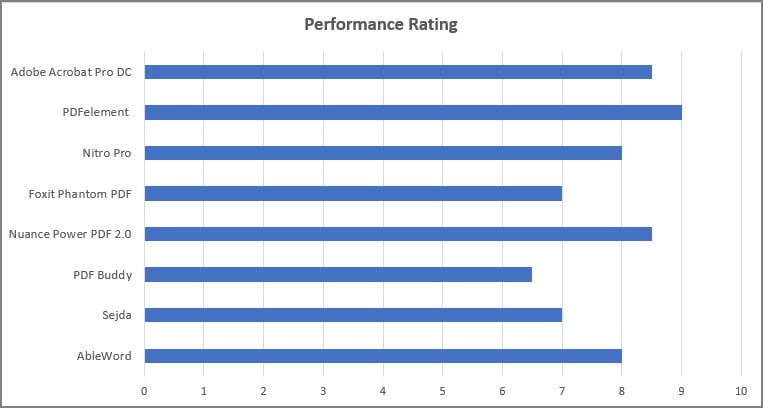
Лучший бесплатный PDF-редактор для Windows 10
Мы составили список Топ-9 бесплатных PDF-редакторов для Windows в 2018 году Если вы хотите порекомендовать нам другие PDF-редакторы, мы будем рады услышать ваши предложения!
Бесплатные программы для редактирования PDF


Содержание
Содержание
Файл PDF-формата может хранить в себе множество ценной информации — это может быть текст, растровое или векторное изображение, а также гиперссылки. Казалось бы, это умеют и многие другие форматы, но PDF выделяется на их фоне благодаря идентичному отображению в независимости от используемой программы.
Для работы с данным типом файлов существует множество программ, которые в общей массе платные. Подберем им несколько альтернатив с дружелюбным интерфейсом к пользователю и, конечно же, не требующими какой-либо платы за предоставляемый функционал.

iLovePDF
Начнем нашу подборку с доступного онлайн-сервиса, который не потребует скачивания и установки приложения. iLovePDF содержит в себе целый набор инструментов для работы с файлами PDF-формата.

Главное окно программы представляет собой большой рабочий холст, по бокам которого расположены две панели. Данные панели служат для навигации по страницам объемного файла и отображения добавляемых элементов. Пользователь может добавить текст, задать ему нужный размер, цвет и шрифт. Поддерживается вставка графических изображений, фигур, смайликов или рисование от руки, что будет полезно для создания заметок.

Редактированию доступна и сама структура файла. Можно объединить несколько PDF-файлов в один, разделить или сжать их, а после пронумеровать страницы по своему усмотрению. К достоинствам iLovePDF нельзя не отнести обширный выбор форматов, доступных для конвертирования. PDF-файл можно конвертировать в файл Word, Powerpoint, Excel и JPG. Данную операцию можно провести и в обратном порядке, получив PDF-файл из ранее озвученных форматов.
PDFsam Basic

Структурирование — типичная ситуация при работе с множеством отсканированных документов, где пользователю не требуется вносить какие-либо изменения в содержимое, а необходимо лишь привести в порядок конечный файл. Для данных целей хорошим подспорьем выступит приложение PDFsam Basic.

Интерфейс данной программы прост и интуитивно понятен. Необходимые функции располагаются в главном окне программы и разделены друг от друга, а под каждой имеется краткое описание. Пользователю доступно разделение документа по страницам при помощи закладок, по заданному размеру или определенным маркерам. В свою очередь процесс объединения нескольких файлов можно произвести частично, целиком или чередуя страницы в исходном или обратном порядке. Страницы также можно извлечь из PDF-документа или повернуть в нужном направлении.
PDF-Xchange Editor

PDF-Xchange Editor пригодится пользователям, которым необходимы большие возможности для редактирования текста. Функционал программы не ограничивается обычной вставкой нового текста с удалением области, а позволяет вносить изменения непосредственно в каждое слово, как в привычном офисном приложении.

Редактируемый файл добавляется простым двойным нажатием кнопки мыши, после чего активируется обширная панель инструментов. Текст можно выделить, зачеркнуть или добавить аннотации в нужном фрагменте. Для распознавания текста с отсканированных документов предусмотрена функция «OCR», с возможностью последующего редактирования.
Среди прочего: отображение количества слов и символов в документе, а также проверка орфографии. Для удобной навигации по объемному файлу предусмотрены функции «Лупа» и «Панорама». При необходимости с помощью данных функций можно сделать скриншот выделенной области, который будет доступен в буфере обмена.
PDF24

Весьма популярный редактор PDF24 пригодится пользователям, которым нужен базовый функционал для работы с PDF-файлами. Отличительной особенностью данного редактора является наличие как онлайн, так и офлайн версии, и русскоязычной локализации.

Интерфейс программы наполнен несколькими отдельными окнами, которые служат ссылками для открытия различных встроенных утилит. Кроме стандартных функций в виде объединения, разделения и конвертирования PDF-файла пользователю доступны несколько интересных решений. К ним относятся: «Reader» для просмотра файлов, помощник для печати, «OCR» для распознавания текста, файловые инструменты и «Compress» для сжимания файла.
Пользователю доступно сравнение нескольких PDF-файлов, нумерация страниц и добавление водяного знака. Для исходного документа можно определить границы для содержимого на странице, чтобы избежать некорректного отображения при печати. Страницы в файле можно поворачивать, извлекать изображения, а также вставлять текст и рисунки. Данное приложение занимает совсем немного дискового пространства и потребует лишь систему под управлением Windows.
Sejda

Еще один доступный онлайн-сервис — Sejda. К его плюсам можно отнести удобный интерфейс и повышенную безопасность документов. Достигается это путем удаления редактируемых файлов с сервера по истечении нескольких часов.

Для редактирования документа достаточно загрузить искомый файл, после чего на экране появится панель с инструментами. Пользователь может добавить текст, заранее выбрав шрифт и размер, различные фигуры и изображения. Для редактирования доступны ссылки как находящиеся уже в документе, так и вновь добавляемые.
Доступен поиск заданной фразы по тексту и ее замена на указанный вариант. Можно добавить свою подпись или поработать с аннотациями к тексту, выбрав желаемый стиль. Они могут быть реализованы в виде цветного выделения, подчеркивания или нарисованы от руки. Для создания анкет имеется инструмент «Формы», с помощью которого можно добавить редактируемые поля, флажки и кнопки.
Наш ТОП-10: Выбираем лучший PDF редактор на русском

Выбираем лучший pdf редактор на русском
PDF (Portable Document Format) – разрабатывался, как единый формат для документов.
Он не зависит от операционной системы и программы, через которую его просматривают.
Такой формат сейчас широко используют для распространения документов, в которых используется не только текст, но и изображения, графики, диаграммы.
Давайте рассмотрим ТОП-10 самых популярных pdf редакторов на русском и выберем лучший.
Сводная таблица
PDF Complete
PDF – XChanger Viewer
FoxPDF PDF Editor
Infix PDF Editor
PDFCool Studio
Adobe Acrobat Reader DC
Foxit PDF Editor
Master PDF Editor
Nitro Reader 5.5
Adobe Acrobat Pro
Платная 14.99 USD
Adobe Acrobat Pro
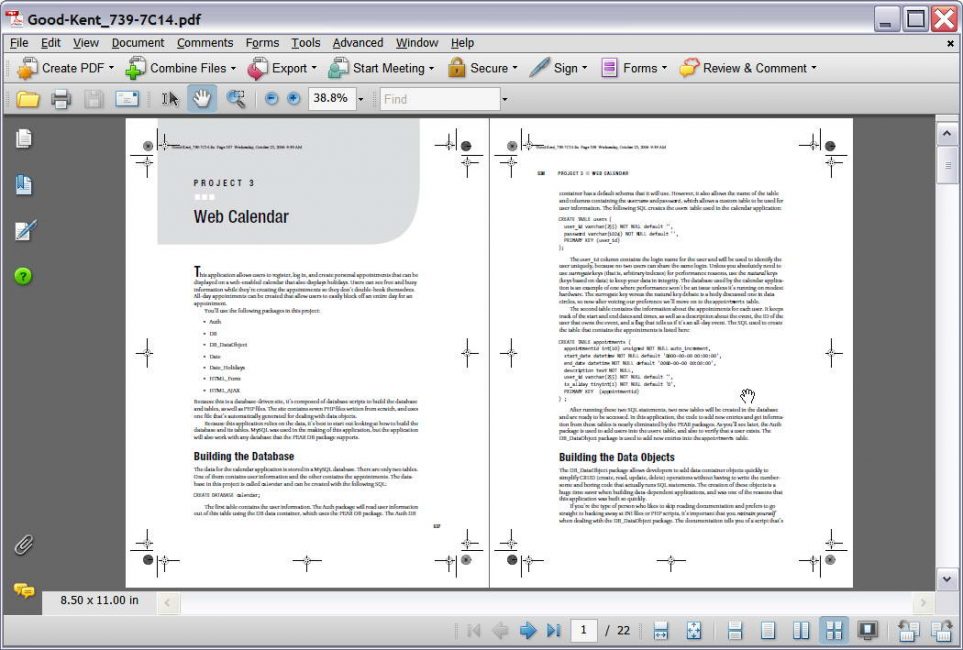
Данная программа – платная, но отличается тем, что имеет техподдержку в случае возникновения проблем.
В мобильной версии программы имеется интеллектуальное сканирование, что упрощает перенос файла из бумажного варианта в электронный вид.
Также, программа имеет высокий уровень безопасности настроек.
Adobe Acrobat позволяет не только просматривать и редактировать файлы в формате PDF, но и создавать их самостоятельно.
Есть несколько вариаций пакета версии 9.0: Standard, Professional, Professional Extended и Elements.
В десятой версии сделали еще три редакции: Acrobat X Standard, Acrobat X Pro и Acrobat X Suite.
У версии Standard базовый набор функций, но их достаточно для качественной работы в создании документов.
Professional (Pro) имеет больше функций для более профессиональной работы.
Она позволяет создавать и редактировать файлы с мультимедиа, имеет при себе возможности безопасного обмена информацией, сбор отзывов и обратную связь с разработчиком.
Посредством этой утилиты можно конвертировать документы, созданные в MS Office.
Поддерживает множество форматов, например: TXT, RTF, PDF, TIFF, PICT, BMP, JPEG, PSD, GIF, PNG, AI, INDD, PS, EPS, PRN, PCX, EMF, RLE, DIB, XPS.
Отлично подходит для работы с любыми документами перечисленных форматов, есть возможность установки пароля для безопасности Ваших данных.
Nitro Reader 5.5
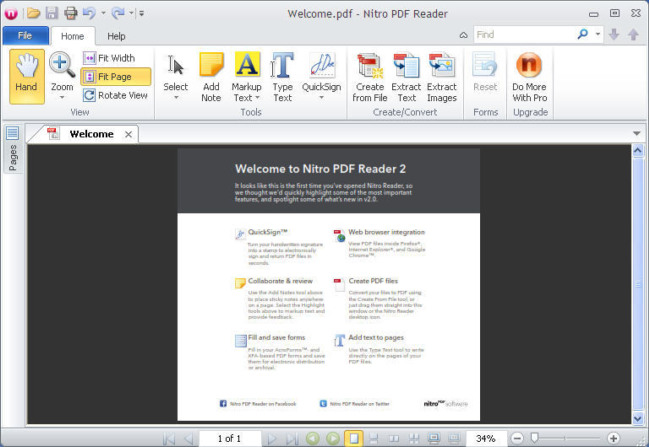
Данное приложение дает возможность просматривать и редактировать файлы формата PDF.
Имеет удобный интерфейс и плагин для просмотра файлов прямо в браузере, который сам предлагает Вам установить.
Кроме этого, есть возможность конвертации документов как из формата PDF в DOC, DOCX, HTML, TXT, BMP, JPG и WMF, и наоборот.
Можно извлекать изображения, менять форму файла, присутствуют такие функции, как отменить, повторить и другие полезности.
В приложении можно самому индивидуально настроить интерфейс, выполнить поиск по тексту и многое, многое другое. Особенности этого приложения:
Nitro Reader поддерживает открытие нескольких вкладок (то есть Вы можете работать одновременно с несколькими документами) и печать документов.
Программа является бесплатной и поддерживает русский язык. Она прекрасно подходит для работы с PDF-файлами.
Master PDF Editor
Читайте также: Уменьшаем размер изображения в формате JPG: ТОП-5 Простых простых способов
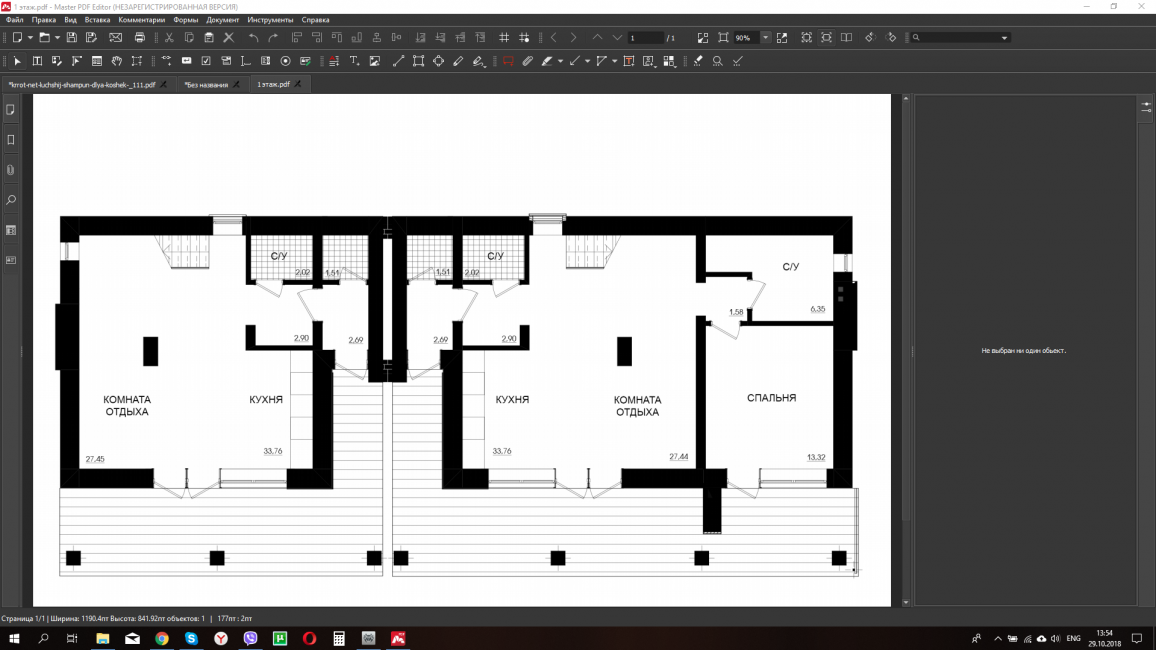
Если Вам нужно отредактировать уже существующие файлы формата PDF, то это программа Вам прекрасно подойдет.
С ее помощью, можно изменять и добавлять текст любым, удобным для Вас, шрифтом, исправлять ошибки – для этого нужно кликнуть дважды на нужном участке текста для редактирования.
Можно переставлять текстовые фрагменты и другие объекты файла с помощью мыши.
В приложении имеется встроенный редактор рисунков. Чтобы им воспользоваться, нужно дважды кликнуть на имеющееся в файле изображение.
При этом, не важно, в какой программе был создан Ваш документ, PDF Editor откроет его и с его помощью можно заняться редактированием.
Это приложение было первым на рынке среди PDF-редакторов. После его выхода, многие разработчики пытались повторить его, но полноценного редактора не выходило.
Другие программы позволяли лишь изменять аннотации к документам.
В PDF Editor есть еще одна особенность – возможность выделять цветом текст и подчеркивать, изменять порядок страниц или удалять их.
Можно «прятать» некоторую информацию так, что программе Adobe Reader она не будет видна, но с возможностью возврата. Программа платная.
Foxit PDF Editor
Читайте также: Как конвертировать ПДФ файл в Ворд? Программы и онлайн-сервисы переноса
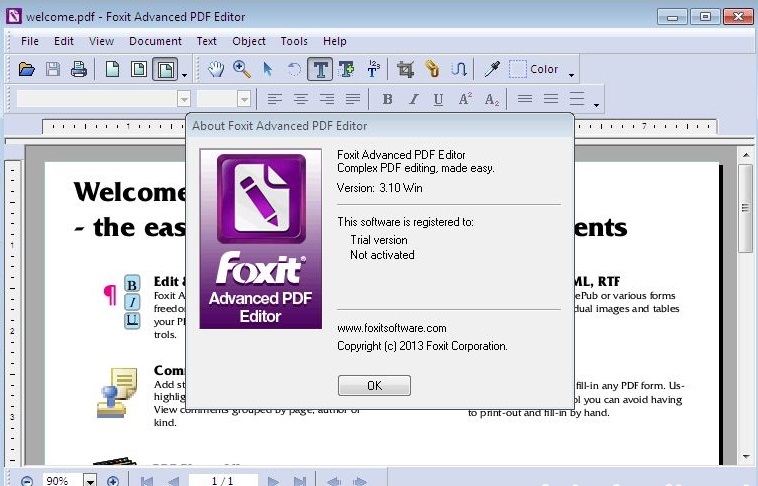
Эта программа дает возможность редактирования без дополнительной установки каких-либо компонентов.
Что начать работу с файлом, можно просто перетащить документ в окно редактора или воспользоваться обозревателем.
Перед началом редактирования, нужно выделить части, которые хотите изменить, так как программа не дает редактировать текст полностью.
С помощью Foxit PDF Editor менять можно не только текст, но и его стиль (шрифт, отступы, интервал).
Чтобы отредактировать нужную Вам область, дважды кликните по нему левой кнопкой мыши. При добавлении нового текста, программа автоматически делает его сходным с основным текстом документа.
Такой редактор абсолютно бесплатный, имеет множество инструментов и удобный, но сложный, интерфейс.
Среди инструментов есть очень полезные, какие как волшебная палочка, восстанавливающая кисть, заплатка и многие другие.
Лицензионная версия программы – платная, но она того стоит. Это прекрасный pdf редактор на русском языке.
Adobe Acrobat Reader DC
Читайте также: Как восстановить документ Ворд? Методы для всех версий
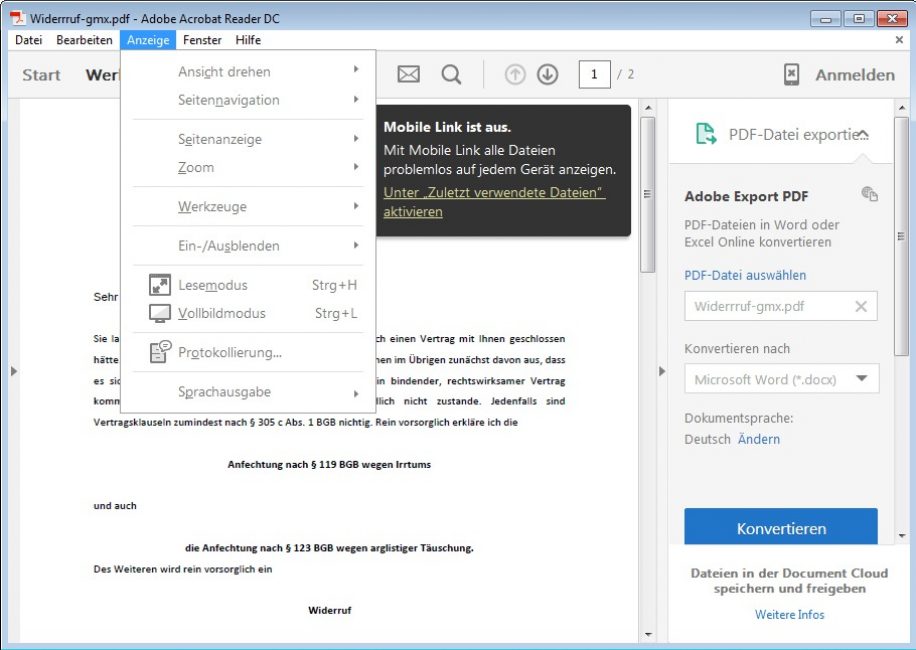
Adobe Acrobat Reader DC
Программа позволяет просматривать и добавлять комментарии к документам.
Полного редактирования в ней нет, но можно делать пометки, оставлять комментарии, подписи и т.д. Имеет небольшой «вес», благодаря чему быстро устанавливается.
После установки, она становится программой по умолчанию для открытия документов формата PDF, поэтому файлы можно легко открывать двойным щелчком мыши.
В правом верхнем углу приложения имеются закладки: инструменты, подписание и комментирование.
Все они служат, чтобы проверять документы и добавлять к ним подписи, замечания. Тем самым, упрощается работа между создателем документа и тем, кто его просматривает (например, заказчиком и исполнителем).
Чтобы оставить пометку, есть специальные инструменты:
Adobe Acrobat Reader DC совершенно бесплатна, что не оставляет конкурентам шансов, но из-за отсутствия полного редактирования, все же, уступает многим приложениям для ПК.
PDFCool Studio
Читайте также: Горячие клавиши Эксель: Подборка всех комбинаций
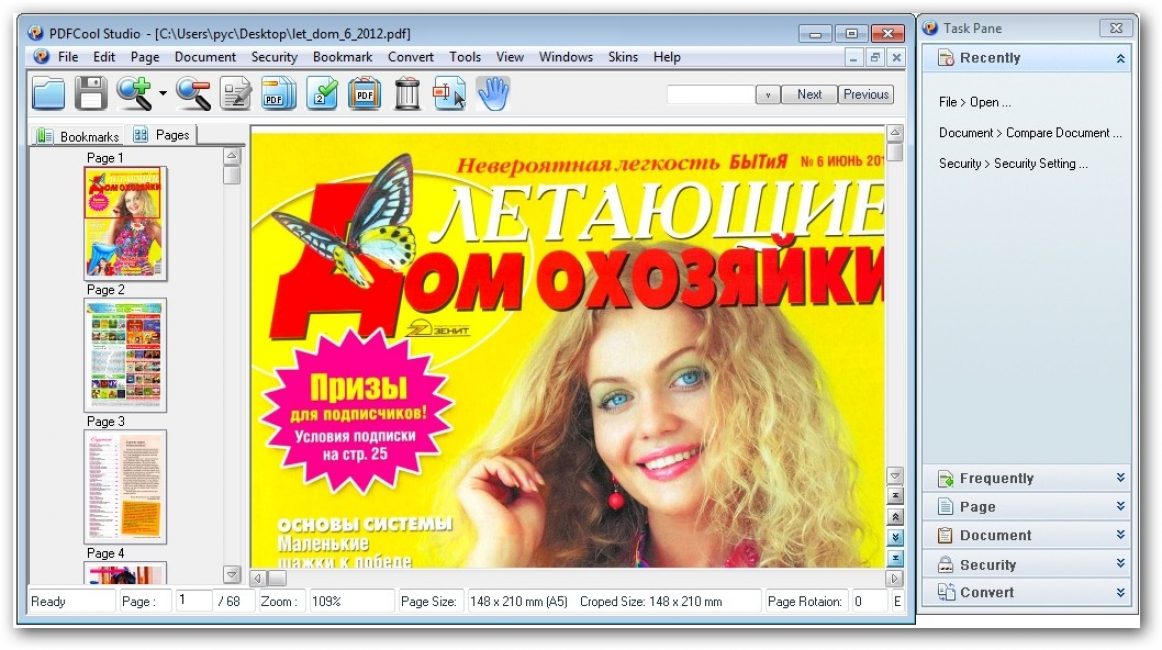
PDFCool PDF Editor
Бесплатный pdf редактор на русском языке.
Программа довольно мощная, поможет извлечь из документа изображения или текст, а так же конвертировать в другие форматы сам файл.
С ее помощью можно создавать и редактировать документы, менять формат текста, стиль шрифта и другое.
Довольно проста в использовании.
Это программное обеспечение можно свободно использовать на любой ОС Windows.
Интерфейс прост в использовании, но, тем не менее, есть иллюстрированное обучение, которое понятно с первого раза.
Позволяет открывать, создавать и редактировать файлы формата PDF, а так же конвертировать во множество других форматов.
Среди других особенностей, можно отметить, что при извлечении файлов из документа, он позволяет дальше работать с ними, присоединять к другим документам и дублировать.
Программа бесплатная, но подходит на более новые ОС, от Windows XP и выше.
Infix PDF Editor
Читайте также: Как в Ворде сделать одну страницу альбомной: Самые простые способы
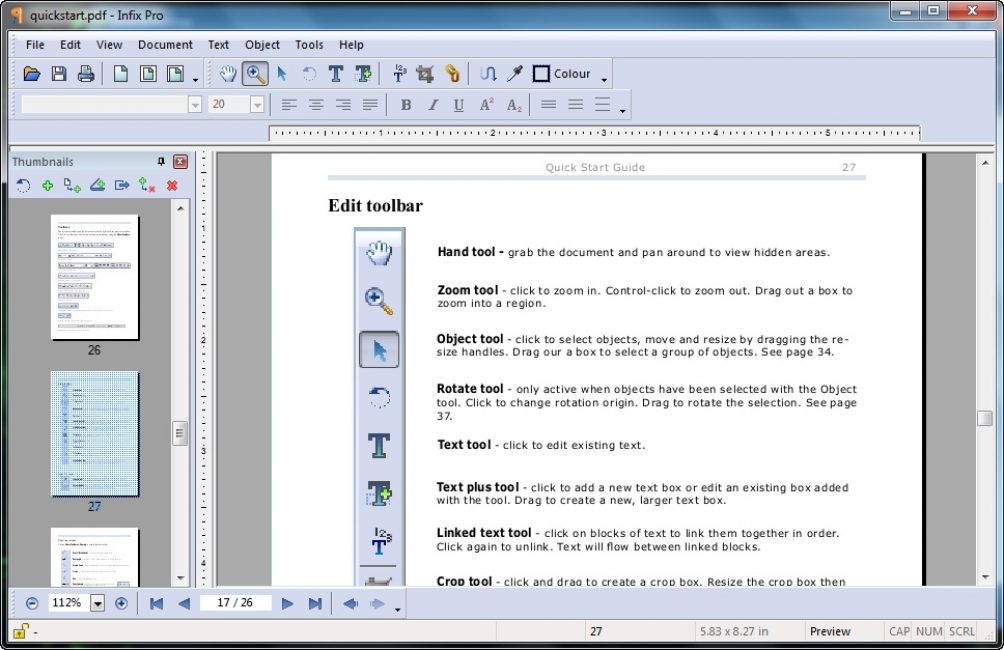
Одной из лучших программ для редактирования и просмотра PDF-файлов является Infix PDF Editor. В ней представлено три режима работы:
По умолчанию всегда установлен режим правки.
Если хотите просто посмотреть документ, но переживаете, что можете случайно в нем что-то изменить – переключитесь в режим просмотра.
В нем недоступны никакие действия из режимов правки и редактирования.
При запуске открывается окно с предложением выбора режима, если окно просто закрыть, автоматически встает режим правки.
В интерфейсе три панели инструментов, который можно видоизменять в соответствии с Вашими потребностями.
Если в настройках поставить цвет изменений, то всё, что будет изменено в редакторе, будет выделено выбранным цветом (по умолчанию он красный).
В других редакторах этого видно не будет.
Программа платная, но есть возможность бесплатно получить лицензионную версию.
Нужно разместить статью об этой программе в своем блоге или рассказать о нем в красках на каком-либо форуме.
После этого, организаторам данной акции указать ресурс, куда Вы разместили свою статью.
Тогда для Вас станет доступным скачать бесплатно лицензионную версию Infix PDF Editor.
FoxPDF PDF Editor 5.0
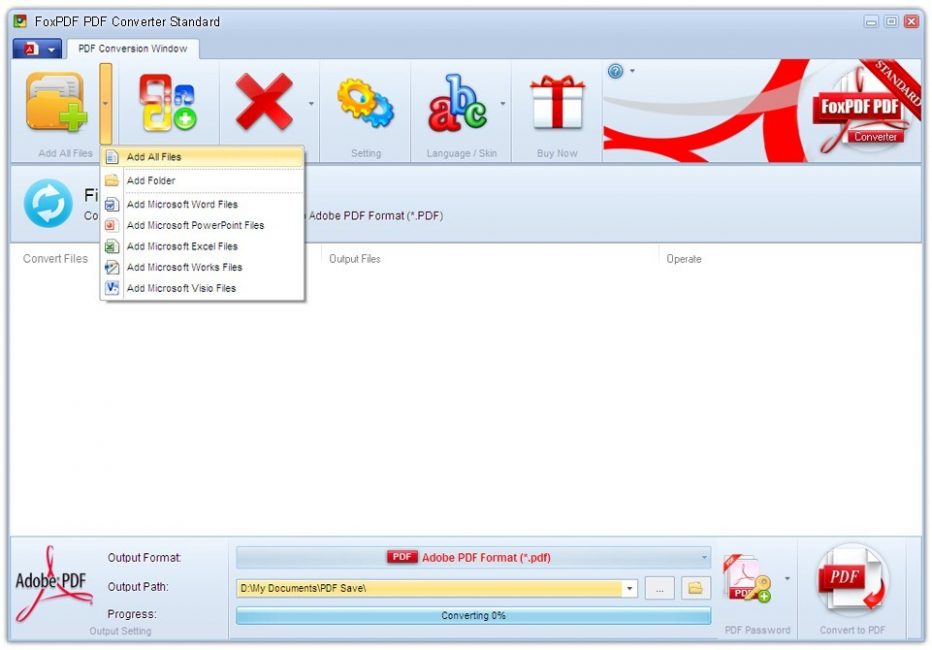
Совмещает в себе самые необходимые функции – создание, редактирование, просмотр и конвертация PDF-файлов.
Имеет возможность редактировать документы MS Office. Работает на любой ОС, начиная от Windows 98.
Не все редакторы PDF файлов на русском языке дают такую возможность, как этот.
При редактировании можно извлекать файлы из документов, создавать правки, заметки и подписи. При этом работать в нескольких документах одновременно.
Может объединить несколько файлов в один.
Можно изменять любую страницу в документе, вырезать, вставлять, изменять текст, добавлять или убирать изображения.
Есть возможность изменения дизайна страницы. По завершении редактирования, можно сразу из этой программы распечатать файл.
Приложение имеет свой встроенный графический редактор, что позволяет редактировать также и изображения.
Программа абсолютно безопасна и бесплатна. Для установки не имеет больших системных требований.
Имеет простой быстрое и качественное отображение интерфейс, но требуется какое-то время, чтобы изучить его.
Поддерживается многоязычность создаваемых и редактируемых документов.
PDF – XChange Viewer
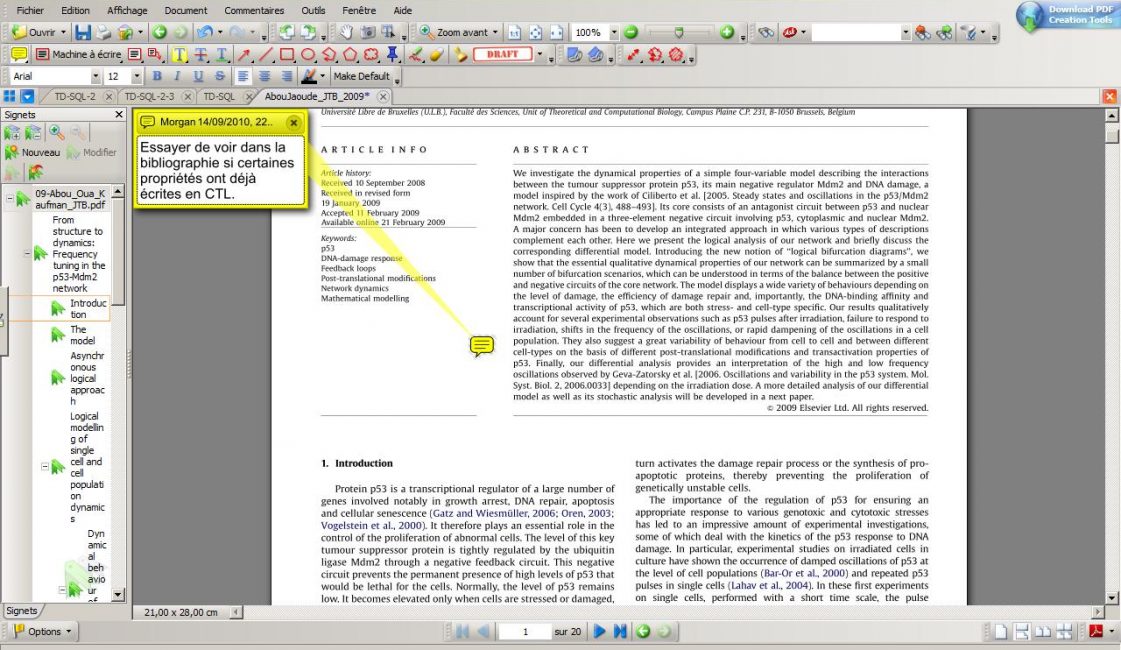
PDF – XChanger Viewer
Программа относительно небольшая и удобная.
Большая скорость работы приложения позволяет качественно выполнять редактирование и правку документа.
В ней есть возможность добавлять изображения к комментариям и аннотациям во время правки.
Также можно извлекать текст и мультимедийные файлы.
Есть вариант работы с несколькими документами, переключаться между которыми можно быстро и просто не выходя из программы и не открывая несколько окон. Все делается с помощью встроенных вкладок.
Кроме того, файлы можно конвертировать и преобразовывать в обоих порядках.
Можно, при необходимости, интегрировать приложение с программой-переводчиком для быстрого перевода текста.
Имеется панель, с огромным функционалом и большим количеством полезных и интересных инструментов, и удобный интерфейс редактора. Легко настраивается масштаб изображения.
Программа распространяется бесплатная (но при сохранении документов на каждом листе будут метки что это демо версия) для полноценной работы необходима лицензия. Программа не требует больших знаний и умений при установке. Системные требования невысокие, что является неотъемлемым достоинством.
Для нее подходит любая операционная система, начиная от Windows Vista.
PDF Complete
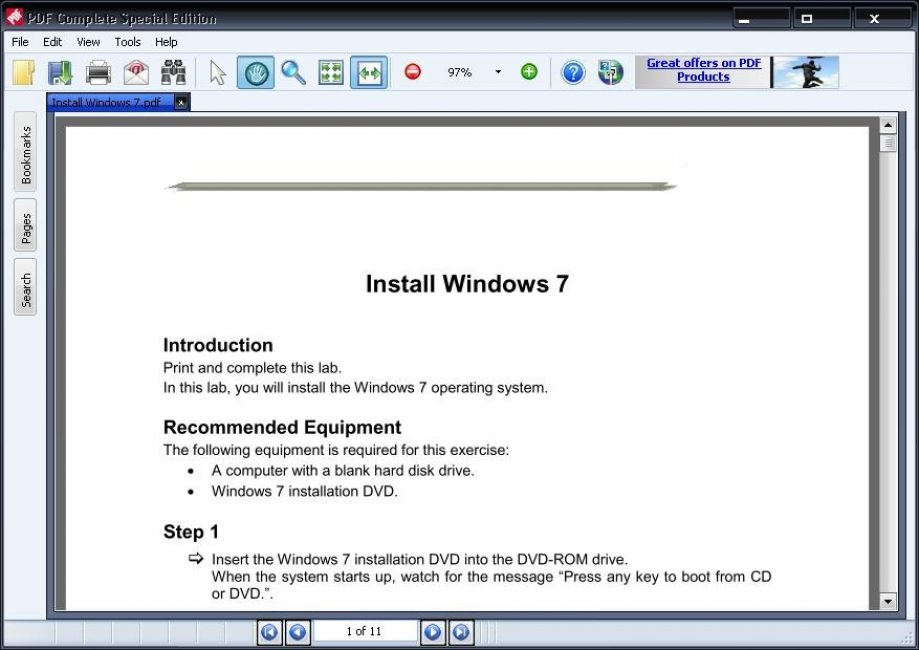
Данное приложение дает возможность не только просматривать и редактировать PDF-файлы, но и создавать их.
В нем поддерживается работа с гиперссылками и полноценная работа с файлами. Позволяет изменять, удалять, править и объединять файлы. Конвертирует файла как в одну сторону, так и в обратную.
Программа считается профессиональной, поэтому созданные в ней документы отличаются высоким качеством.
Защищает файлы от повреждений. Интерфейс простой и удобный, на рабочей панели имеется множество инструментов.
Позволяет работать с несколькими файлами одновременно, что ускоряет процесс работы в разы.
Благодаря низким системным требованиям, работает без сбоев на любом компьютере. Это актуально для тех, кто не хочет потерять ценные документы.
Утилита предоставляется в ознакомительном режиме, для полноценной работы необходимо приобрести лицензию.
Выводы
Среди этих десяти программ мы выбрали самый лучший, на наш вариант, бесплатный pdf редактор на русском языке с множеством функций. Это PDF Complete.
Программа может не только изменять, но и объединять файлы в один. Также у него есть конвертация файлов как в одну сторону, так и в обратную.
ВИДЕО: ТОП-10 PDF редакторов
ТОП-10 PDF редакторов
Наш ТОП-10: Выбираем лучший PDF редактор на русском
Наш Рейтинг
Для нас очень важна обратная связь с нашими читателями. Если Вы не согласны с данными оценками, оставьте свой рейтинг в комментариях с аргументацией Вашего выбора. Ваше мнение будет полезно другим пользователям.